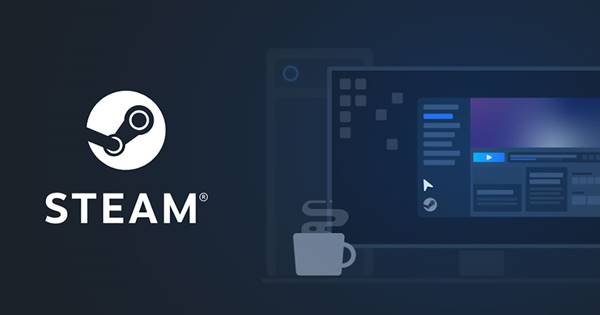ຖ້າທ່ານເປັນແຟນຂອງເກມຄອມພິວເຕີ, ທ່ານອາດຈະຄຸ້ນເຄີຍກັບ Steam. Steam ເປັນບໍລິການກະຈາຍວິດີໂອເກມດິຈິຕອນເປັນເຈົ້າຂອງໂດຍ Valve. Steam ໄດ້ເປີດຕົວໃນປີ 2003, ແລະເວທີດັ່ງກ່າວໄດ້ຮັບຄວາມນິຍົມຢ່າງຫຼວງຫຼາຍ.
ດຽວນີ້ Steam ປະກອບມີເກມຈາກຜູ້ເຜີຍແຜ່ພາກສ່ວນທີສາມນຳ. ທ່ານອາດຈະໄດ້ເຫັນ YouTubers ຫຼາຍຄົນທີ່ຫຼິ້ນເກມ PC ຜ່ານ Steam. ນອກຈາກນັ້ນ, ສາມາດໃຊ້ໄດ້ ເກມອອນລາຍຍອດນິຍົມເຊັ່ນ Counter-Strike Global Offensive, PUBG, ແລະອື່ນໆ. ເພື່ອຫຼິ້ນໃນ Steam .
ຢ່າງໃດກໍຕາມ, ຖ້າທ່ານຕ້ອງການຫຼິ້ນເກມ PC ຜ່ານ Steam, ກ່ອນອື່ນ ໝົດ ທ່ານຕ້ອງຕິດຕັ້ງລູກຄ້າ Steam desktop. ຖ້າບໍ່ມີລູກຄ້າ Steam, ທ່ານບໍ່ສາມາດຫຼິ້ນແລະຫຼິ້ນເກມອອນໄລນ໌. ໃນປັດຈຸບັນ, ມີຫຼາຍພັນເກມອອນໄລນ໌ຟຣີຢູ່ໃນ Steam ທີ່ທ່ານສາມາດຫຼິ້ນໄດ້ພຽງແຕ່ໂດຍການຕິດຕັ້ງລູກຄ້າ desktop ຂອງ Steam.
Steam ແມ່ນຫຍັງ?
ໃນໄລຍະປີ, Steam ໄດ້ຮັບໃຊ້ເປັນຈຸດຫມາຍປາຍທາງສຸດທ້າຍສໍາລັບການຫຼີ້ນ, ສົນທະນາ, ແລະການສ້າງເກມ. ມັນເປັນພື້ນຖານ ເວທີທີ່ມີຫຼາຍກວ່າ 30000 ເກມຈາກ AAA ກັບ indie ແລະທຸກສິ່ງທຸກຢ່າງໃນລະຫວ່າງ .
ສິ່ງທີ່ດີກ່ຽວກັບ Steam ແມ່ນວ່າທ່ານສາມາດເຂົ້າຮ່ວມຊຸມຊົນຂະຫນາດໃຫຍ່ຂອງມັນ. ທ່ານສາມາດໃຊ້ເວທີເພື່ອພົບປະກັບຄົນໃຫມ່, ເຂົ້າຮ່ວມກຸ່ມ, ປະກອບກຸ່ມ, ສົນທະນາໃນເກມ, ແລະອື່ນໆອີກ. ທ່ານຍັງສາມາດສົນທະນາຍຸດທະສາດການຫຼີ້ນຂອງທ່ານກັບຜູ້ຫຼິ້ນອື່ນໆ.
ຖ້າທ່ານເປັນຜູ້ພັດທະນາເກມ, ທ່ານສາມາດນໍາໃຊ້ Steamworks ເພື່ອເຜີຍແຜ່ເກມຂອງທ່ານ. ໂດຍລວມແລ້ວ, ມັນເປັນເວທີການຫຼິ້ນເກມທີ່ດີທີ່ gamers ຄວນຮູ້ກ່ຽວກັບ.
ຄຸນສົມບັດລູກຄ້າ Steam Desktop
ເພື່ອເພີດເພີນໄປກັບຄຸນສົມບັດທັງໝົດຂອງ Steam, ກ່ອນອື່ນໝົດ ທ່ານຕ້ອງໄດ້ດາວໂຫລດໂປຣແກຣມ Steam desktop. ລູກຄ້າ Steam desktop ຍັງມີຄຸນສົມບັດຫຼາຍຢ່າງ, ເຊິ່ງພວກເຮົາໄດ້ສົນທະນາຂ້າງລຸ່ມນີ້. Let's check out the best features of Steam for PC
ໄອນ້ໍາສົນທະນາ
ກັບລູກຄ້າ Steam Desktop, ທ່ານສາມາດສົນທະນາກັບຫມູ່ເພື່ອນຫຼືກຸ່ມຜ່ານຂໍ້ຄວາມ / ສຽງ. ນອກນັ້ນທ່ານຍັງສາມາດແບ່ງປັນວິດີໂອ, tweets, GIFs, ແລະອື່ນໆກັບຜູ້ນອື່ນໆໂດຍກົງຈາກ Steam Client.
ດາວນໂຫລດເກມ
ດັ່ງທີ່ໄດ້ກ່າວມາຂ້າງເທິງ, ຫ້ອງສະຫມຸດເກມຂອງ Steam ປະກອບມີຫຼາຍກວ່າ 30000 ເກມ. ນອກຈາກນັ້ນ, ຫ້ອງສະຫມຸດເກມປະກອບມີທັງເກມຟຣີແລະທີ່ນິຍົມ. ເພື່ອຕິດຕັ້ງເກມໃນ PC ຂອງທ່ານ, ທ່ານຈໍາເປັນຕ້ອງໃຊ້ Steam desktop client.
ການກະຈາຍສຽງອາຍ
ເນື່ອງຈາກ Steam ຖືກອອກແບບມາສໍາລັບ gamers, ມັນຍັງລວມເອົາບາງຄຸນສົມບັດການຖ່າຍທອດການຫຼິ້ນເກມ. ດ້ວຍ Steam ສໍາລັບ PC, ທ່ານສາມາດຖ່າຍທອດການຫຼິ້ນເກມຂອງທ່ານສົດດ້ວຍການຄລິກປຸ່ມ. ທ່ານຍັງສາມາດແບ່ງປັນການຫຼິ້ນເກມຂອງທ່ານກັບໝູ່ເພື່ອນ ຫຼືຄົນອື່ນໆໃນຊຸມຊົນໄດ້.
ຕິດຕາມກວດກາອັດຕາພາ
ຍອມຮັບວ່າ, ການຄິດໄລ່ອັດຕາເຟມໄດ້ກາຍເປັນສ່ວນສໍາຄັນຂອງເກມວີດີໂອອອນໄລນ໌. ຜູ້ໃຊ້ມັກຈະອີງໃສ່ແອັບພລິເຄຊັນພາກສ່ວນທີສາມເພື່ອຄິດໄລ່ອັດຕາເຟຣມຕໍ່ວິນາທີ. ຢ່າງໃດກໍຕາມ, ລູກຄ້າ Steam Desktop ມີຕົວນັບອັດຕາເຟມທີ່ສະແດງໃຫ້ເຫັນວ່າເກມກໍາລັງປະຕິບັດຢູ່ໃນ PC ຂອງທ່ານແນວໃດ.
ການຕັ້ງຄ່າ Gamepad
ເນື່ອງຈາກ Valve ຮູ້ວ່າ PC gamers ອີງໃສ່ Gamepad ເພື່ອຫຼິ້ນເກມ, ພວກເຂົາເຈົ້າໄດ້ລວມເອົາພາກສ່ວນແຍກຕ່າງຫາກສໍາລັບ consoles ໃນ Steam Desktop client. ສະເໜີໃຫ້ຫຼາກຫຼາຍທາງເລືອກໃນການຕັ້ງຄ່າຄອນໂຊ.
ດັ່ງນັ້ນ, ເຫຼົ່ານີ້ແມ່ນບາງສ່ວນຂອງຄຸນນະສົມບັດ Steam ທີ່ດີທີ່ສຸດສໍາລັບ PC. ມັນມີຄຸນສົມບັດຫຼາຍທີ່ທ່ານສາມາດສໍາຫຼວດໃນຂະນະທີ່ການນໍາໃຊ້ຊອບແວໃນ PC ຂອງທ່ານ.
ດາວໂຫລດ Steam Desktop Client ສໍາລັບ PC
ໃນປັດຈຸບັນທີ່ທ່ານມີຄວາມຄຸ້ນເຄີຍຢ່າງເຕັມສ່ວນກັບ Steam Desktop Client, ທ່ານອາດຈະຕ້ອງການທີ່ຈະດາວນ໌ໂຫລດແລະຕິດຕັ້ງໂຄງການໃນຄອມພິວເຕີຂອງທ່ານ. ເນື່ອງຈາກ Steam ແມ່ນບໍ່ເສຍຄ່າ, ທ່ານສາມາດດາວໂຫລດລູກຄ້າ desktop ຈາກເວັບໄຊທ໌ທາງການຂອງມັນ.
ສິ່ງອື່ນແມ່ນວ່າທ່ານບໍ່ສາມາດຕິດຕັ້ງ Steam Offline ໄດ້. ນັ້ນແມ່ນຍ້ອນວ່າລູກຄ້າ Steam ຕ້ອງການຢືນຢັນກັບເຄື່ອງແມ່ຂ່າຍ. ນອກຈາກນັ້ນ, ເພື່ອດາວໂຫລດເກມ, ທ່ານຈະຕ້ອງເຊື່ອມຕໍ່ອິນເຕີເນັດຢ່າງຫ້າວຫັນ.
ດັ່ງນັ້ນ, ບໍ່ມີຕົວຕິດຕັ້ງ Steam ອອບໄລນ໌ສາມາດໃຊ້ໄດ້ສໍາລັບ PC. ແທນທີ່ຈະ, ທ່ານຈໍາເປັນຕ້ອງອີງໃສ່ຕົວຕິດຕັ້ງອອນໄລນ໌ເພື່ອຕິດຕັ້ງລູກຄ້າ Steam ໃນຄອມພິວເຕີຂອງທ່ານ. ຂ້າງລຸ່ມນີ້, ພວກເຮົາໄດ້ແບ່ງປັນສະບັບຫລ້າສຸດຂອງ Steam ສໍາລັບ PC.
ວິທີການຕິດຕັ້ງ Steam Desktop Client?
Steam ສາມາດໃຊ້ໄດ້ສໍາລັບທັງ Windows ແລະ Mac, ແລະມັນງ່າຍຫຼາຍທີ່ຈະຕິດຕັ້ງຊອບແວໃນທັງສອງເວທີ. ເພື່ອຕິດຕັ້ງ Steam ໃນ PC, ກ່ອນອື່ນ ໝົດ ທ່ານຕ້ອງໄດ້ ດາວໂຫລດໄຟລ໌ຕິດຕັ້ງ Steam ທີ່ແບ່ງປັນຂ້າງເທິງ .
ເມື່ອດາວໂຫລດແລ້ວ, ພຽງແຕ່ດໍາເນີນການໄຟລ໌ຕິດຕັ້ງ ແລະປະຕິບັດຕາມຄໍາແນະນໍາໃນຫນ້າຈໍ . ຕົວຊ່ວຍສ້າງການຕິດຕັ້ງຈະນໍາພາທ່ານຜ່ານການຕິດຕັ້ງ. ເມື່ອຕິດຕັ້ງແລ້ວ, ເປີດລູກຄ້າ Steam ແລະເຂົ້າສູ່ລະບົບດ້ວຍບັນຊີ Steam ຂອງທ່ານ.
ນີ້ແມ່ນ! ຂ້ອຍສຳເລັດແລ້ວ. ນີ້ແມ່ນວິທີທີ່ທ່ານສາມາດດາວໂຫລດແລະຕິດຕັ້ງລູກຄ້າ Steam Desktop.
ດັ່ງນັ້ນ, ຄູ່ມືນີ້ແມ່ນທັງຫມົດກ່ຽວກັບການດາວໂຫຼດ Steam ສໍາລັບ PC ສະບັບຫລ້າສຸດ. ຫວັງວ່າບົດຄວາມນີ້ຊ່ວຍເຈົ້າໄດ້! ກະລຸນາແບ່ງປັນກັບຫມູ່ເພື່ອນຂອງທ່ານເຊັ່ນດຽວກັນ. ຖ້າຫາກທ່ານມີຄວາມສົງໃສກ່ຽວກັບການນີ້, ກະລຸນາແຈ້ງໃຫ້ພວກເຮົາຮູ້ໃນປ່ອງຄໍາເຫັນຂ້າງລຸ່ມນີ້.